Importați produse WooCommerce cu imagini: Ghid de imagine al produsului
Publicat: 2025-05-06Doriți o modalitate simplă de a importa produse cu imagini în magazinul dvs. WooCommerce dintr -un fișier CSV? Ai aterizat în locul perfect! Acest ghid cuprinzător va face procesul de import mai ușor (de asemenea, pentru produse variabile).
Master WooCommerce: Importați produse cu imagini cu ușurință
- De ce ar trebui să importați produse cu imagini?
- Cum se utilizează importator de produse WooCommerce încorporat?
- Ce probleme ar putea apărea la importul de produse cu mai multe imagini?
- Este mai bine să utilizați un importator CSV sau un plugin dedicat pentru importul produselor?
- Ce este Dropshipping XML pentru WooCommerce și cum funcționează?
- Cum să importați mai multe imagini de produs din fișierul CSV?
- Cum să importați produse, imagini și să actualizați produsele din fișierele XML?
- Opțiuni gratuite VS Pro Pro: Ce versiune de plugin ar trebui să alegeți?
- Cum să programați importurile obișnuite de produse cu imagini?
- Puteți actualiza produsele existente în timp ce importați?
- Cele mai bune practici atunci când importați produse WooCommerce cu imagini
De ce ar trebui să importați produse cu imagini?
Imaginile vă ajută produsele să vândă. Clienții trebuie să vadă ce cumpără. Produsele cu imagini obțin mai multe vizualizări și o implicare mai bună. WooCommerce acceptă acest lucru din cutie.
Să zicem că vindeți pantofi. O imagine de produs nu este suficientă. Afișați partea superioară, laterală, talpă, cu fundal. Cu cât mai multe imagini, cu atât mai bine.
Desigur, puteți adăuga mai multe imagini la produsele existente, actualizându -le.
Dar avantajul importului de produse este în mod evident timp și mai puține erori posibile la editarea produselor.
Cum se utilizează importator de produse WooCommerce încorporat?
Accesați produsele → importul în tabloul de bord WooCommerce. Încărcați fișierul CSV. Mapați coloanele și câmpurile necesare. Rulați importul.
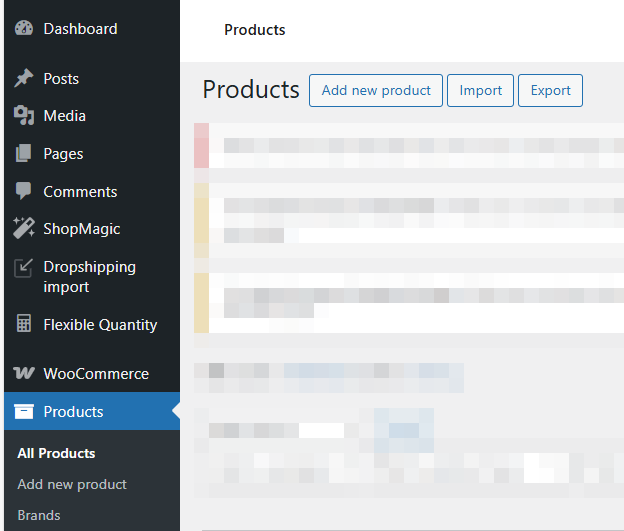
Includeți datele despre produs, cum ar fi numele, descrierea, prețul și adresele URL de imagine.
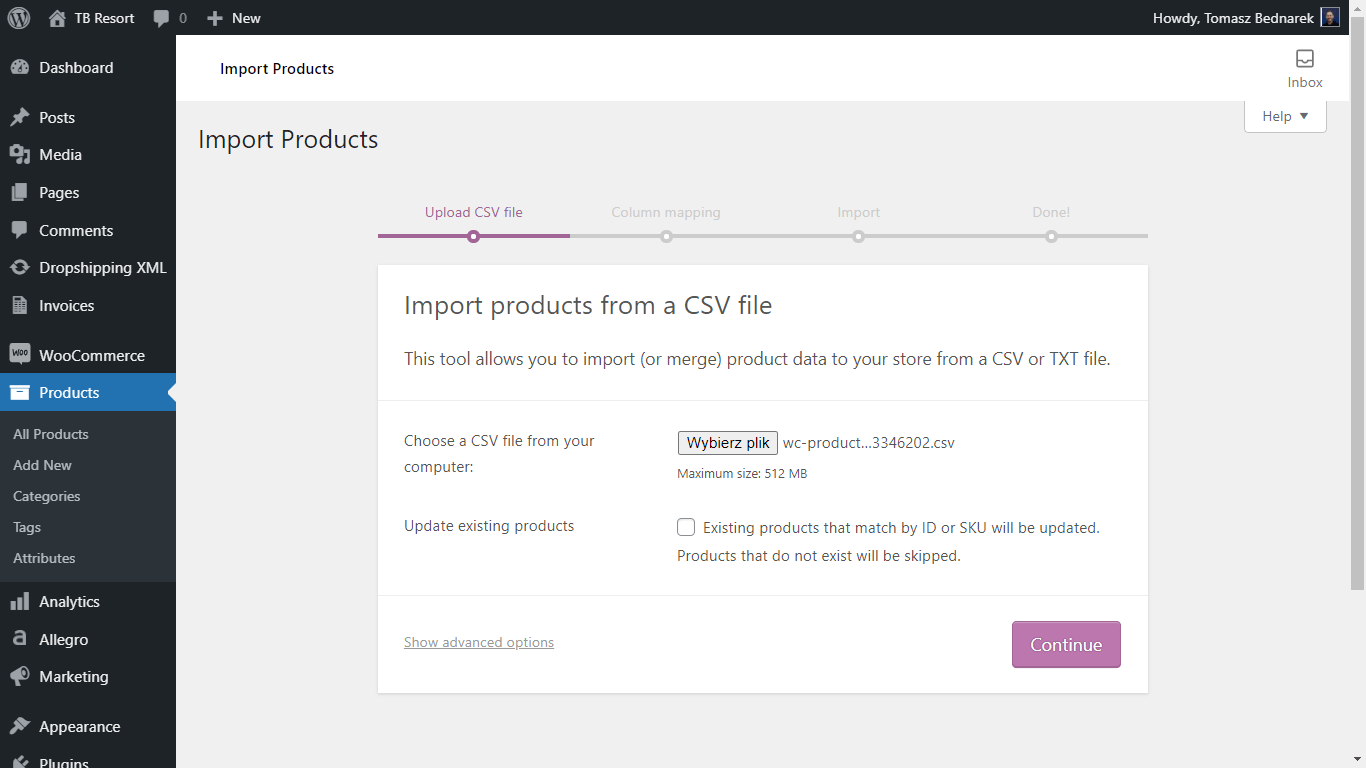
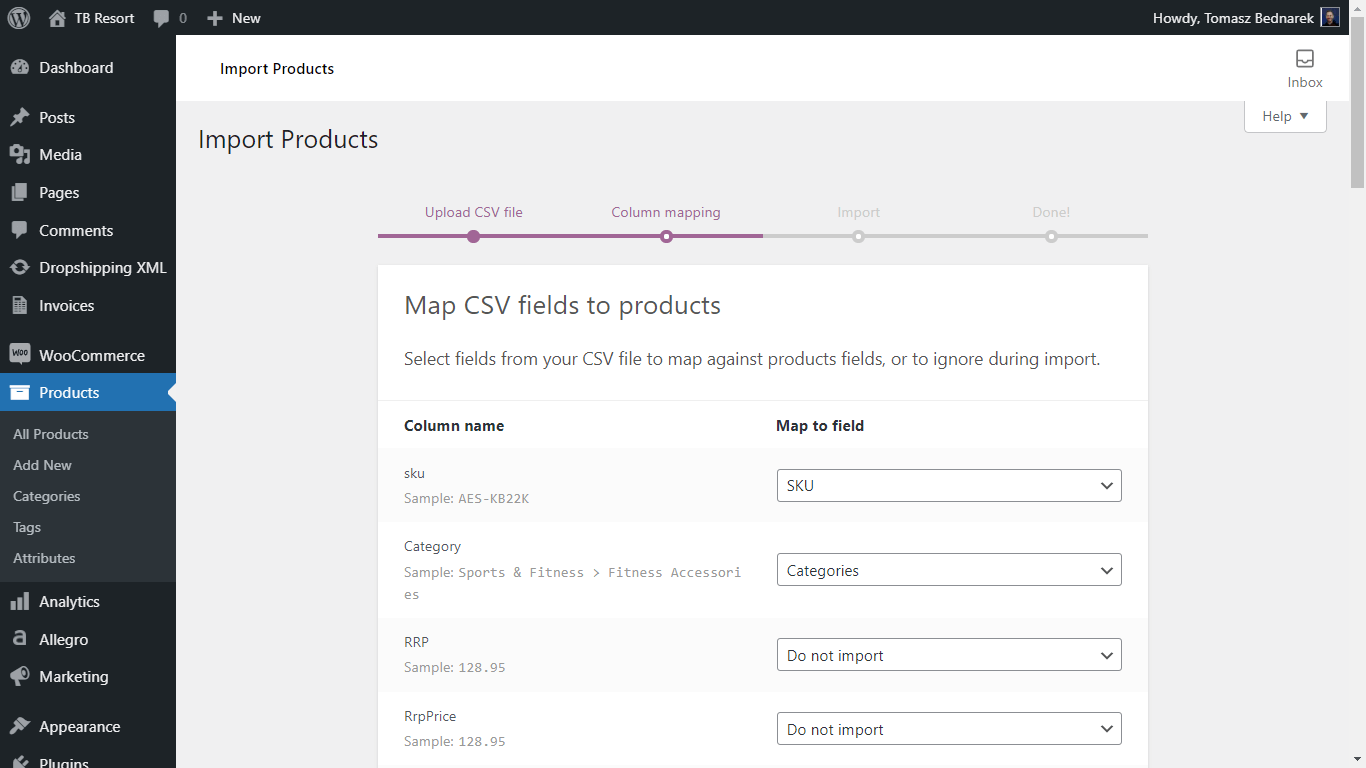
Link-uri de imagine dublu înainte de a importa și mapa numele coloanelor cu numele câmpurilor de produs.
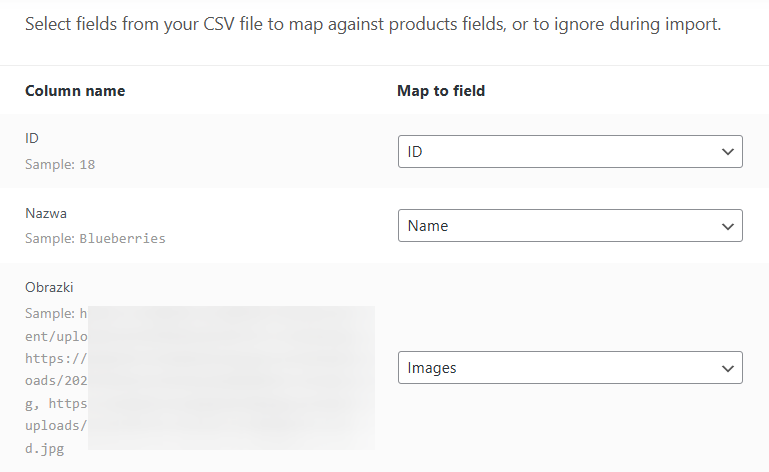
Ce probleme ar putea apărea la importul de produse cu mai multe imagini?
WooCommerce ia doar o imagine pe produs în mod implicit.
Pentru a importa galerii de produse, aveți nevoie de mai multe adrese URL de imagine într -o linie a fișierului CSV din „” și separate prin virgule. De exemplu:
ID, nume, imagini
20, afine, "https://site.com/image1.jpg.https://site.com/image2.jpg.https://site.com/image3.jpg"
Prima imagine va fi luată ca produs de produs prezentat, altele vor merge la galerie.
Uneori, legăturile de imagine nu funcționează. Poate că calea fișierului este greșită. Poate că imaginea este privată. Testați întotdeauna câteva produse mai întâi.
Este mai bine să utilizați un importator CSV sau un plugin dedicat pentru importul produselor?
Importatorul încorporat funcționează bine pentru cataloage mici. Dar dacă importați mii de produse sau aveți nevoie de actualizări automate, utilizați un plugin.
Dropshipping XML pentru WooCommerce vă permite să importați din XML sau CSV. Automatizează procesul. Nici o încărcare manuală.


Ce este Dropshipping XML pentru WooCommerce și cum funcționează?
Este un plugin WooCommerce care vă permite să importați produse, imagini, stocuri și prețuri. Din fișiere XML sau CSV. Ai setat sursa. Pluginul preia și importă date.
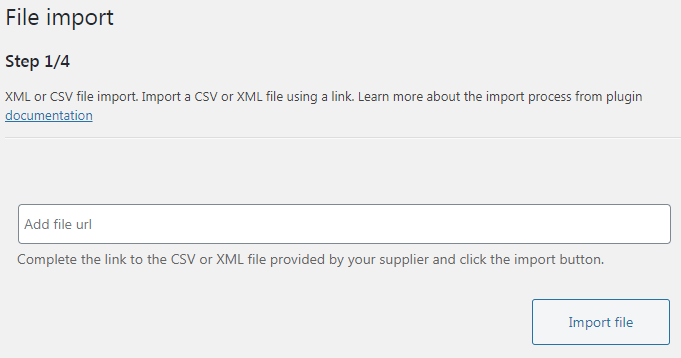
De asemenea, acceptă actualizări automate. Vă puteți sincroniza magazinul cu un feed de furnizor. Asta înseamnă mai puțină muncă manuală.
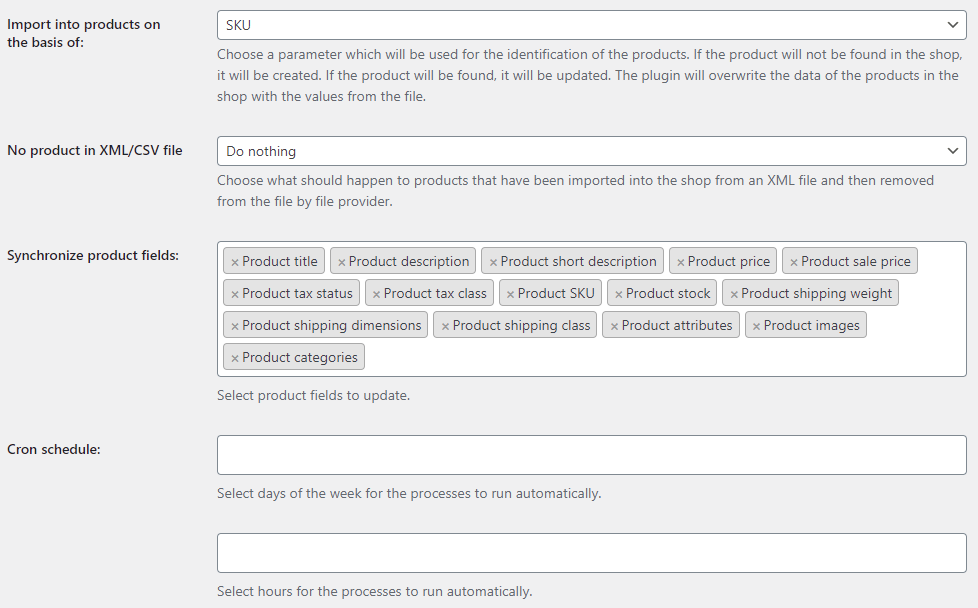
Alocați coloana de imagine cu URL -uri în CSV sau XML în secțiunea Image pentru a afișa eficient imaginile produsului.
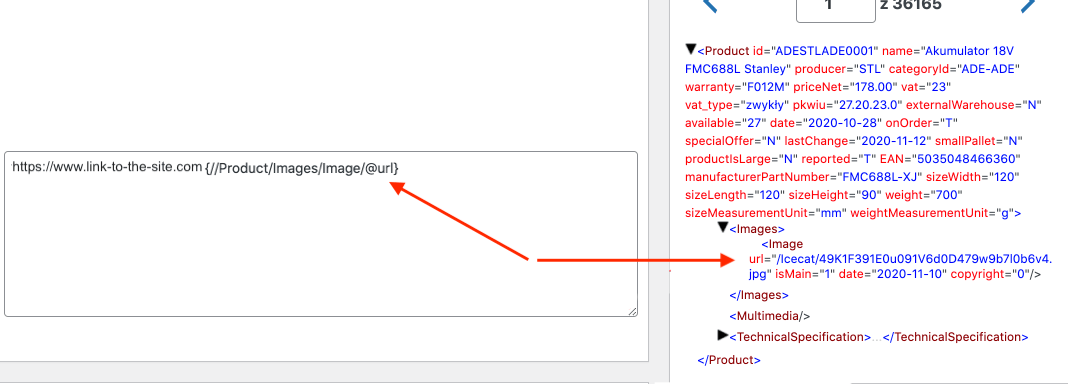
Cum să importați mai multe imagini de produs din fișierul CSV?
Adăugați o coloană numită imagini. Adăugați toate adresele URL de imagine pentru fiecare produs din acea coloană. Separați -le cu virgule.
Exemplu :
https://site.com/image1.jpg.https://site.com/image2.jpg,https://site.com/image3.jpg
WooCommerce îl ia pe primul ca imagine principală a produsului. Restul se duc la galeria de produse.
Desigur, metoda de import nu contează dacă produsele nu sunt prezente într -o anumită locație. Asigurați -vă că URL -ul indică fișierul sau încărcați imaginile într -un folder prin intermediul FTP sau File Manager al contului dvs. de găzduire.
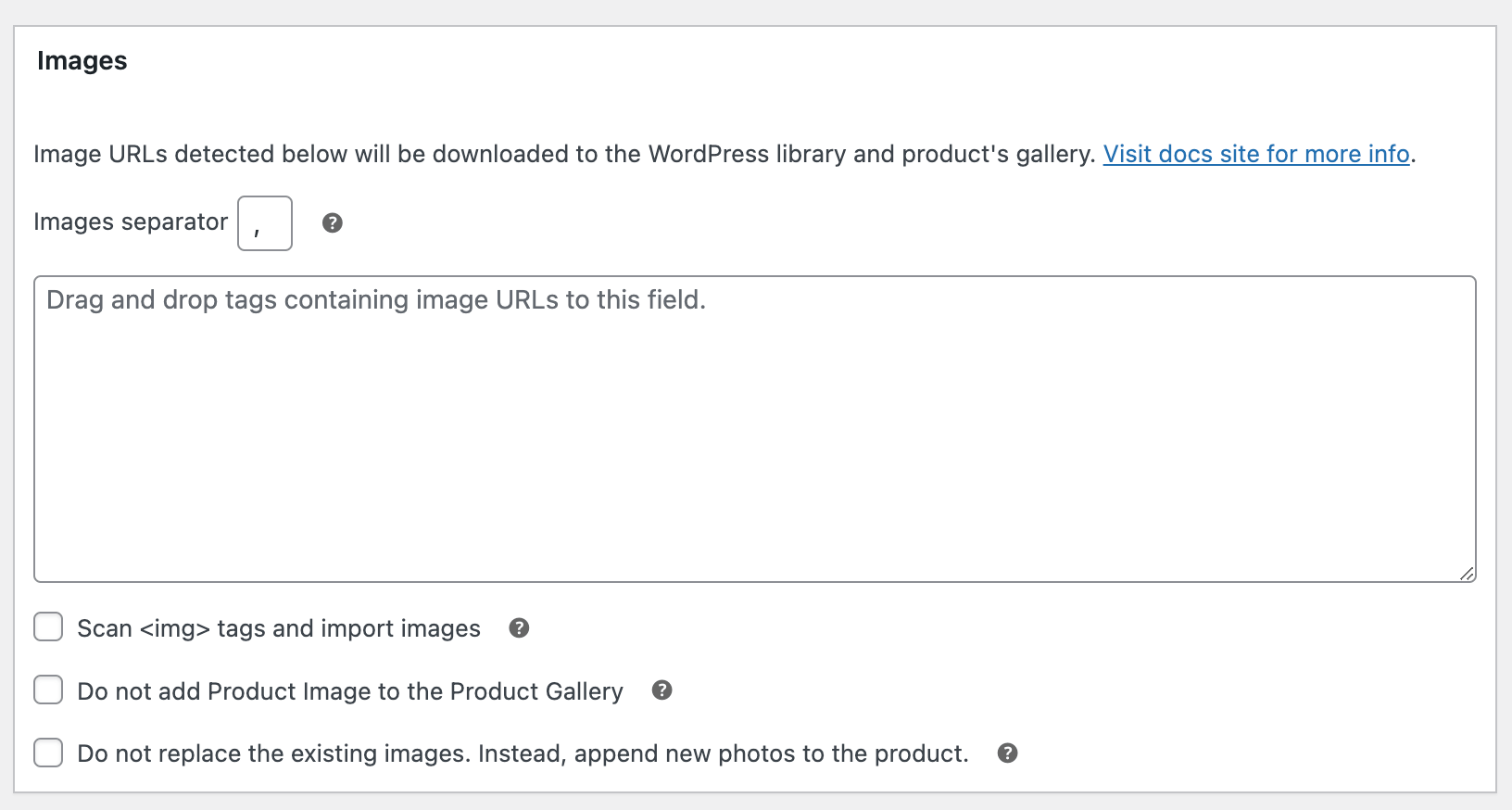
Cum să importați produse, imagini și să actualizați produsele din fișierele XML?
Pluginul permite alegerea a două formate de import. Puteți obține chiar imagini prin FTP sau să o încărcați local cu suplimentul FTP pentru plugin .
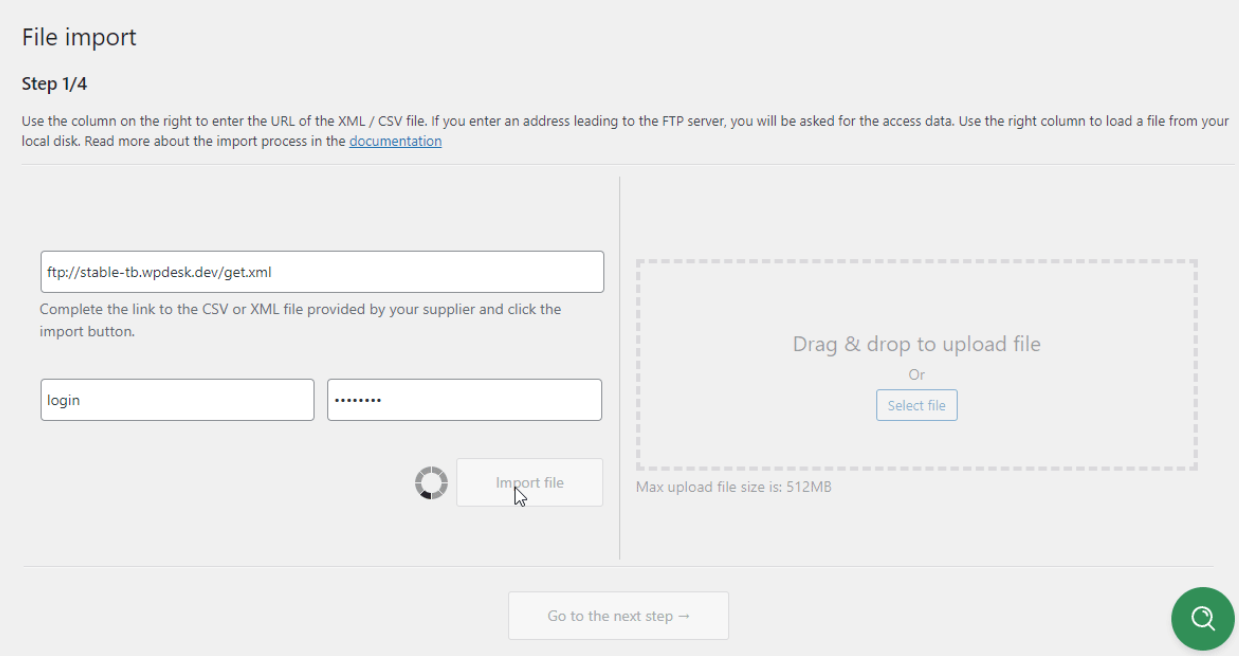
Produsul Mapper este destul de similar. Fișierele XML oferă de obicei date mai structurate și ușor de citit pe baza nodurilor cu atribute. Puteți întreba furnizorul de fluxuri de produse despre formatul fișierului.
Sfat: previzualizare înainte de a importa
Înainte de finalizarea importului, utilizați funcția de previzualizare. Verificați dacă datele și imaginile produsului sunt mapate corect și vor apărea corect în magazinul dvs.
Setați „șablonul de produs”, inclusiv tipul de produs, detaliile produsului pe care doriți să le importați cu un produs WooCommerce CSV sau XML.

Opțiuni gratuite VS Pro Pro: Ce versiune de plugin ar trebui să alegeți?
Versiunea gratuită vă permite să importați produse manual. Un singur feed. Import unic. Doar caracteristici de bază.
Versiunea Pro adaugă automatizare. Puteți:
- Adăugați produse noi și un nou import folosind interfața vizuală
- Programează importurile automate
- MAP Fields folosind produsul Mapper
- Setați regulile de prețuri pentru produsul pe care doriți să îl importați
- Conectați mai mulți furnizori - puteți importa mai multe fișiere în același timp
- Utilizați logica condiționată pentru a gestiona importurile
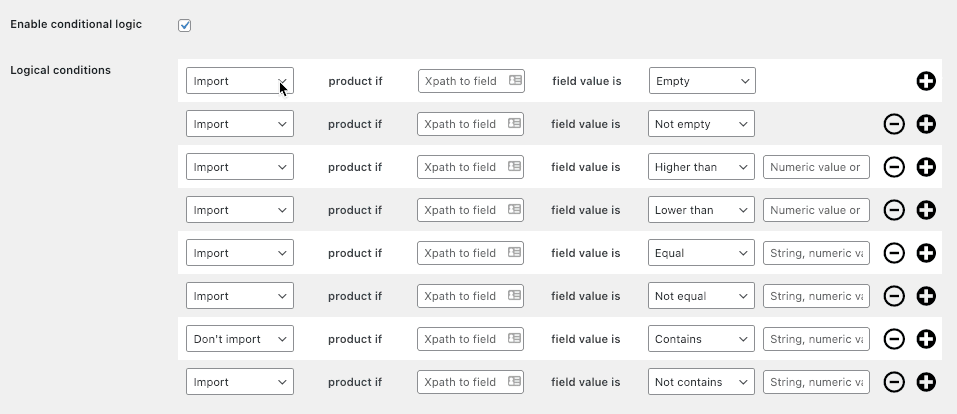
Alegeți Pro dacă gestionați un catalog în creștere. Sau lucrați cu furnizori externi.
Sunteți gata pentru importuri avansate de produse?
Actualizați la Dropshipping XML pentru WooCommerce Pro
Experimentați importuri automate, programare avansată și integrare perfectă cu mai mulți furnizori cu această integrare WooCommerce.
Explorați funcțiile Pro
Cum să programați importurile obișnuite de produse cu imagini?
Folosiți versiunea Pro. Accesați setările pluginului. Setați frecvența de import - zilnic, pe oră sau săptămânal. Selectați sursa de fișier. Harta câmpurilor.
Pluginul verifică actualizările Feed and Imports. Automat. Nu este nevoie să deschideți și să verificați WooCommerce pentru a importa produse către WooCommerce.
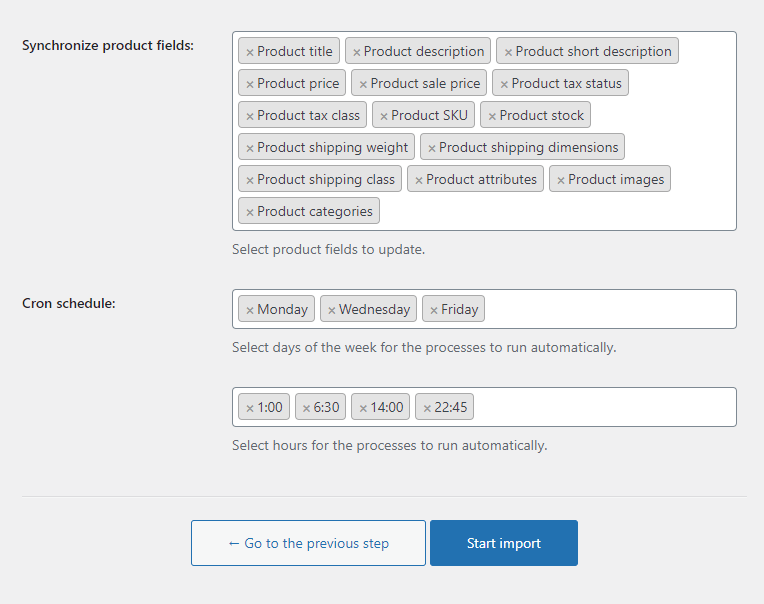
Puteți actualiza produsele existente în timp ce importați?
Da. Dropshipping XML detectează produsele existente pe baza acestei setări.
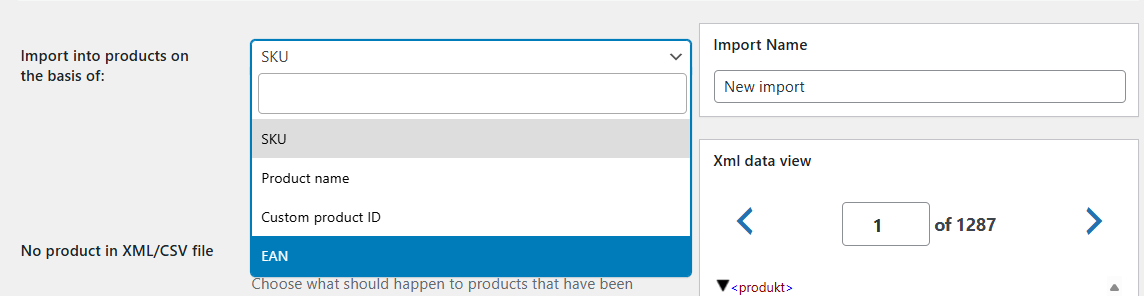
Apoi poate actualiza produsele în loc să creeze duplicate. Util atunci când un furnizor modifică prețurile sau nivelul stocului.
Desigur, setați pluginul pentru a actualiza câmpuri specifice - cum ar fi prețul, stocurile sau descrierile produsului.
Înseamnă că puteți selecta câmpurile de produs pe care alegeți să le importați și să le sincronizeze (actualizare) în următoarele importuri.
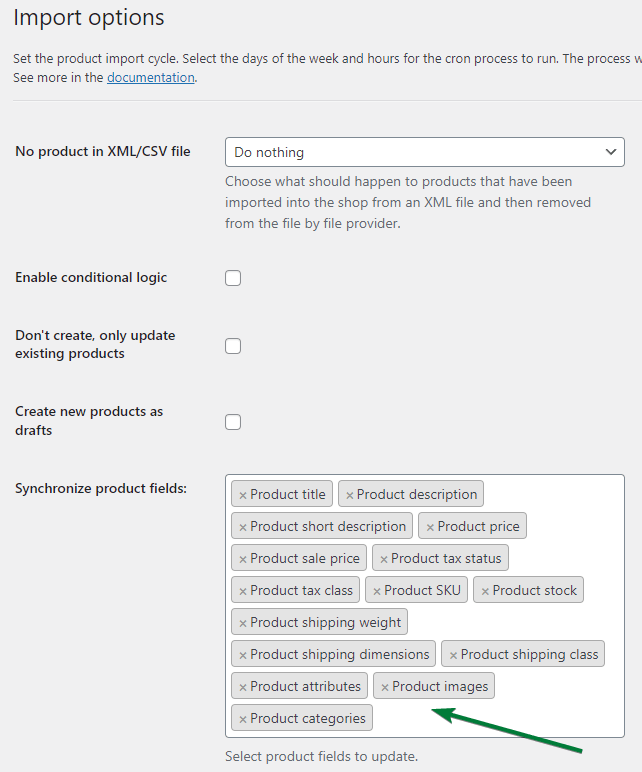
Actualizările pot rula în program - pluginul permite setarea importurilor/ actualizărilor produsului cu ușurință.
De asemenea, puteți selecta produse pentru a importa produse ca proiecte.

În cele din urmă, actualizarea sau importarea produselor WooCommerce împreună cu imagini este posibilă și din mai multe fișiere CSV sau XML.
Cele mai bune practici atunci când importați produse WooCommerce cu imagini
Mai întâi faceți o copie de rezervă a magazinului. Întotdeauna. Rulați un import de test cu 3–5 produse. Verificați imaginile, prețurile, descrierile.
Folosiți formate corecte de fișiere. Asigurați -vă că adresele URL de imagine sunt accesibile. Utilizați pluginuri pentru importuri recurente.
Importați produse cu imagini în WooCommerce - Puncte cheie
- Utilizați importatorul WooCommerce încorporat pentru importuri simple
- Dacă trebuie să importați sau să actualizați produse și imagini, câmpuri de produse sau să programați importul, utilizați pluginul
- Utilizați Dropshipping XML pentru importuri mari sau automatizate
- Separați mai multe adrese URL -uri de imagine cu virgule
- Utilizați versiunea Pro pentru a programa și automatiza actualizările
- Testați întotdeauna înainte de importuri în vrac
Există diferite modalități de a importa produse fără plugin -uri, dar dacă doriți să configurați importul de loturi cu produse folosind un importator implicit, este posibil să nu mapați câmpurile atât de ușor.
Aflați cum să importați produse cu imagini folosind Dropshipping XML pentru pluginul WooCommerce. Testați extensia într -o demo gratuită .
De asemenea, puteți arunca o privire asupra opțiunilor de produs Vizitați pagina pluginului sau începeți cu versiunea gratuită a pluginului.
Produse de import pentru picături pentru WooCommerce 79 €
Importați și sincronizați produsele en -gros cu produse WooCommerce. Adăugați marja la prețurile produselor importate. Utilizați logica condiționată. Faceți -vă munca mai ușoară.
Instalații active: 1.000+ | Rating WordPress:
Produse de import pentru picături pentru WooCommerce
Importați și sincronizați produsele en -gros cu produse WooCommerce. Adăugați marja la prețurile produselor importate. Utilizați logica condiționată. Faceți -vă munca mai ușoară.
Instalații active: 1.000+ | Rating WordPress:
Importul de produse master o dată și gestionarea magazinului dvs. WooCommerce devine mult mai ușor!
